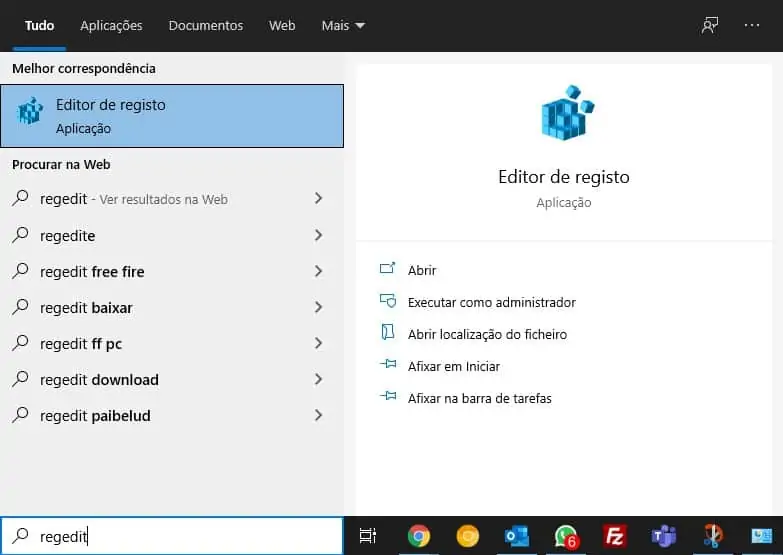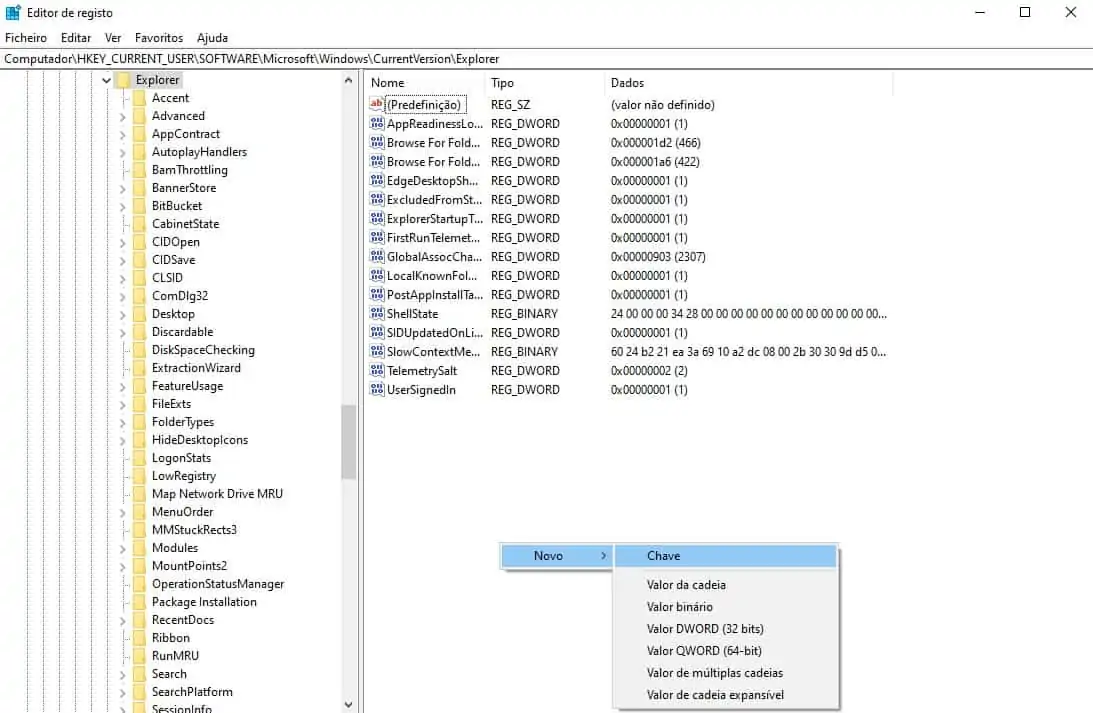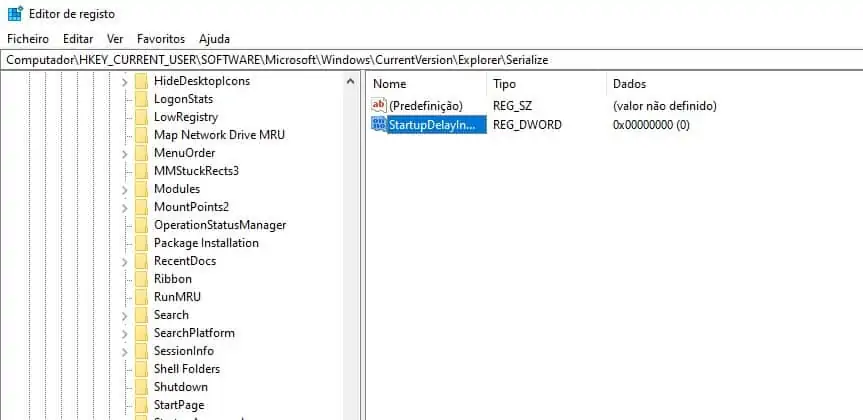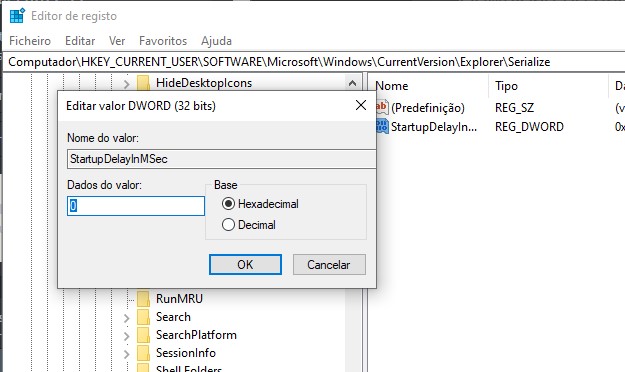Depois do Windows ser iniciado, ele espera cerca de dez segundos antes de abrir os programas de arranque. Portanto, este “atraso no arranque” permite que o ambiente de trabalho e os serviços do Microsoft Windows terminem de carregar, tornando tudo um pouco mais suave. No entanto, pode acabar com isto e aumentar a velocidade. Assim vamos explicar-lhe como desativar o atraso no arranque.
Windows: veja como desativar o atraso no arranque
Para desativar o atraso no arranque do Windows 10, precisamos de fazer algumas edições no Registo do Windows. Mas atenção é preciso sempre algum cuidado quando mexemos nele.
Em primeiro lugar, vamos abrir o Editor do Registo clicando no Iniciar e pesquisando “regedit”. Em seguida, fazemos Enter para abrir o Editor do Registo e permitir que ele faça alterações no nosso PC.
Depois que entramos no Editor do Registo, usamos a barra lateral esquerda para navegar até a seguinte chave (ou copiamos e colamos na barra de endereço do Editor do Registo) conforme a imagem abaixo: HKEY_CURRENT_USER\ SOFTWARE\Microsoft\Windows\ CurrentVersion\Explorer\ Serialize
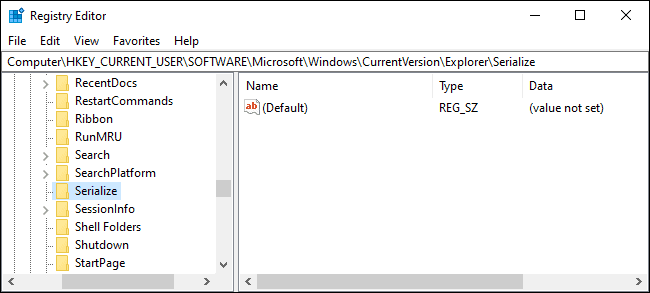
No entanto, se a chave serialize ainda não existir, neste caso precisamos de a criar. Primeiramente, vamos para a seguinte localização do Registo:
HKEY_CURRENT_USER\SOFTWARE\ Microsoft\Windows\CurrentVersion\Explorer
E clicamos com o botão direito na chave pai (Explorer) e fazemos Novo -> Chave. Em seguida, vamos colocar o nome “Serialize”.
Entretanto, clicamos com o botão direito do rato na key Serialize e escolhemos Nova -> DWORD (32 bits). E vamos colocar o nome como “StartupDelayInMSec”.
Em seguida, vamos modificar esse valor.
Portanto, clicamos duas vezes no registo StartupDelayInMSecvalue e garantimos de que o valor esteja definido como 0 na caixa “Value data”, conforme a imagem abaixo.
Por último, fazemos “OK” e saímos do Editor do Registo. Entretanto, para que as alterações tenham efeito, precisamos de reiniciar o computador. Assim, a partir de agora não devemos ter mais o atraso de 10s imposto pelo Windows.
Contudo, se porventura quisermos reativar o atraso, voltamos ao Editor do Registo e eliminamos o registo StartupDelayInMSec. Só para exemplificar, clicamos com o botão direito do rato e depois em “Eliminar”.
E pronto com estas dicas vai melhorar o tempo de arranque do Windows 10!